Ya te hemos dicho cómo instalar la beta pública de iOS 18, pero si no te convence o prefieres la estabilidad de iOS 17 hasta que salga la versión final, vamos a decirte cómo volver a iOS 17 desde la beta de iOS 18. Es algo relativamente sencillo de hacer, o sea que no tendrás problemas.
Ese proceso de volver a una versión anterior del sistema operativo se conoce como downgrade, y para hacerlo en el iPhone vas a necesitar un Mac o un PC de Windows con iTunes, que está disponible en la Microsoft Store. También tendrás que bajar manualmente la versión anterior de iOS, pero ya verás que es bastante fácil. Todo te lo vamos a explicar ahora.
Además, antes de empezar debes saber que habrá cosas que pierdas en este proceso, como tus fondos de pantalla configurados en iOS 18, algunos ajustes, y evidentemente las funciones nuevas de la nueva versión. Sin embargo, sí vas a mantener otros datos sincronizados con iCloud, como tus fotos, notas, calendarios etcétera. Eso sí, asegúrate de tenerlo todo sincronizado.
Quitar la beta de iOS 18 y volver a iOS 17
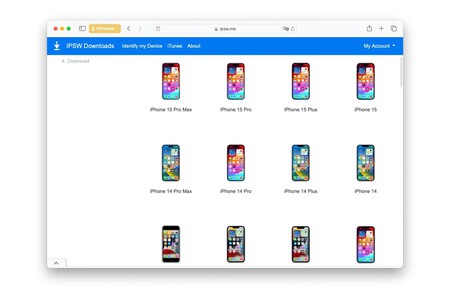
Lo primero que tienes que hacer es entrar en la web de . En ella verás una lista de dispositivos, y en ella tienes que elegir la opción iPhone y elegir el modelo del que tienes y con el que quieres volver a la versión anterior.
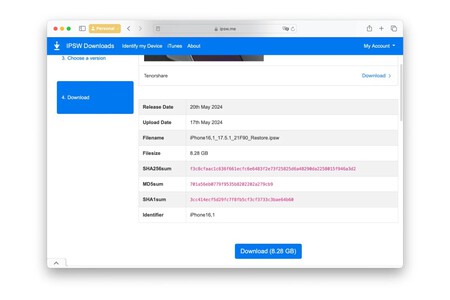
Una vez entres en la ficha de tu modelo de iPhone, en la sección Signed IPSWs elige iOS 17.5.1 o la que aparezca como la última versión estable lanzada y firmada por Apple en la lista. Cuando lo hayas elegido, pulsa en el botón Download para descargar el archivo.
Ahora, tienes que conectar tu iPhone al ordenador, y abrir iTunes si es Windows, o Finder o Dispositivos Apple. Aquí, ve a la parte de gestión del iPhone, y mantén pulsada la tecla alt/option en tu teclado mientras con el ratón pulsas sobre Restaurar iPhone.
Cuando hagas esto se abrirá el explorador de archivos. Cuando lo hagas, tendrás que elegir el archivo que has bajado de la IPSW con iOS 17. Entonces, solo te quedará seguir los pasos que te van saliendo en pantalla sin desconectar el iPhone del ordenador hasta que finalice el proceso.
Con esto, realizarás el proceso de volver a iOS 17. El sistema operativo estará instalado desde cero, por lo que tendrás que configurar el iPhone y luego conectar tu cuenta de iCloud para que se sincronice todo lo que tienes. es como si se hubiera formateado. Por último, sigue los pasos que te dijimos para beta pública de iOS 18, yendo a Ajustes > General > Actualización de software > Actualizaciones beta en el iPhone, y desactiva las betas.
En Xataka Basics | iOS 18, todas las novedades: un aroma inconfundible a Android en el sistema más personalizable que jamás ha visto el iPhone





